Boxoft Auto Copy 1.1.1官方正式电脑数据自动备份软件

Boxoft Auto Copy
宝哥软件园为您提供Boxoft Auto Copy免费下载,Boxoft Auto Copy是一款能够自动备份电脑数据的软件。
软件大小:1.3MB
软件类型:国外软件
软件语言:简体中文
软件授权:免费软件
最后更新:2021-09-06 14:34:17
推荐指数:
运行环境:Win7/Win8/Win10/WinALL
查看次数:
Boxoft自动拷贝是一款可以自动备份电脑数据的软件。借助Boxoft自动备份,您可以轻松、自动地备份重要的计算机数据,而无需担心重要计算机数据的意外丢失。它可以为用户提供可定制的数据备份平台,可以将您认为重要的数据文件备份到指定的数据存储磁盘或文件夹中;该程序支持与外部硬盘兼容,并且可以识别它们。同时,可以将需要备份的数据文件导入到相应的硬盘中。当使用这个工具时,用户只需要设置它,然后它将使用您为备份设置的参数。只要有新文件出现,就能帮你自动更新,可以节省大量的工作时间,让用户把更多的精力投入到其他工作中,为用户创建一个安全的文件副本,避免不必要的操作数据丢失;需要的用户可以下载。
官方教程:
使用Boxoft的自动复制您可以通过桌面快捷方式启动应用程序,也可以直接从Windows/Windows资源管理器启动Boxoft自动复制。
OfBoxoft自动复制使用一组称为配置文件的指令,这些指令定义了应该将文件复制到哪里以及复制的频率。您可以为每个配置文件指定一个合适的名称来描述其用途。要使用Boxoft进行自动复制,您只需要为要复制到网络上其他目录、文件夹、驱动器或计算机的文件创建一个配置文件。每个配置文件都定义了源位置、目标位置以及复制文件的频率。
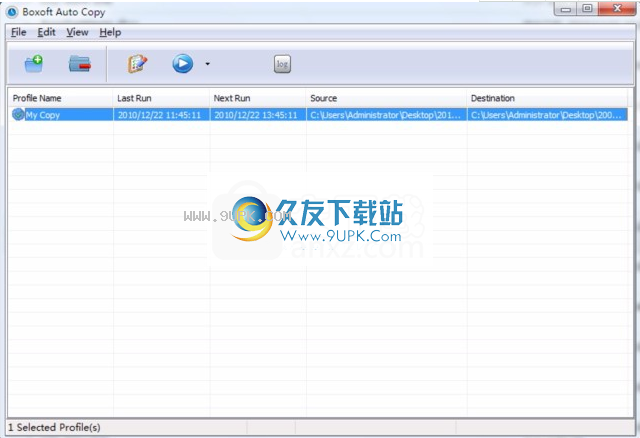
创建新配置文件
1.从“文件”菜单中选择“新建配置文件”。
2.将出现配置文件向导
3.选择“快速设置”来回答三个简单的问题:
你想复制什么?哪里?什么时候?哪个文件?哪里?这个怎么样?
按照向导步骤进行操作,最后为新配置文件键入一个名称。
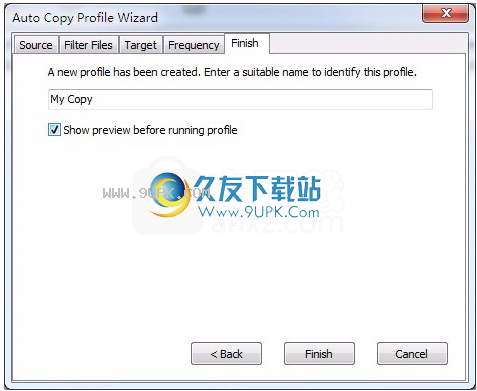
查看或更改配置文件属性
1.单击要查看或更改其属性的配置文件图标。
2.从文件菜单中选择属性。
3.配置文件向导将指导您完成查看或更改属性的步骤。
4.要查看或更改源文件夹、目标文件夹或复制时间,请选择“快速设置”选项,要更改其他选项,请选择“自定义设置”选项。
5.按照向导的步骤操作,完成后单击“完成”按钮。
执行复制过程
自动化加工
OfBoxoft自动复制在后台运行,并监视需要复制的配置文件。在指定的时间间隔,它将
唤醒并启动复制过程。设置为定期或每天运行的配置文件不需要手动干预。
在复制过程中,系统工具栏上会显示动画图标。如果您单击图标,您将看到主窗口,其中有一个进度条和复制状态。
人工处理
要以手动模式开始复制配置文件的过程:
1.单击要复制的配置文件的图标。
2.从文件菜单中选择运行。
注意:
您可以按照上述步骤强制配置文件集定期运行以立即运行。您也可以通过单击上面按钮的向下箭头并选择“运行组中的所有配置文件”来运行组中的所有配置文件。
暂停复制过程
要暂时暂停配置文件的处理,请从文件菜单中选择暂停,或者右键单击图标并选择暂停
当暂停时,Boxoft自动复制将不会监视计划处理的配置文件。挂起状态由系统托盘中的配置文件图标和Boxoft自动复制图标旁边的符号指示。
恢复要恢复操作,请从文件菜单中选择恢复。如果不解除暂停,下次启动Windows时,Boxoft自动复制将恢复运行。
会议被取消了
完成后,选择文件选项,然后从下拉列表中选择退出。
软件功能:
自动复制是一个非常智能的工具,可以帮助你自动备份任何文件夹。不需要立即检查文件,可以立即备份,通过运行程序可以简化工作。
使用BOXOFT自动复制功能复制整个目录和其中的所有文件
悬停复制要暂时停止配置文件的处理,请从文件菜单中选择挂起,或者右键单击图标并选择挂起。
暂停暂停时,自动复制不会监视计划处理的配置文件。挂起状态由系统托盘中轮廓图标和BOXOFT自动复制图标旁边的符号表示。
安装步骤:
1.用户可以点击本网站提供的下载路径下载相应的程序安装包
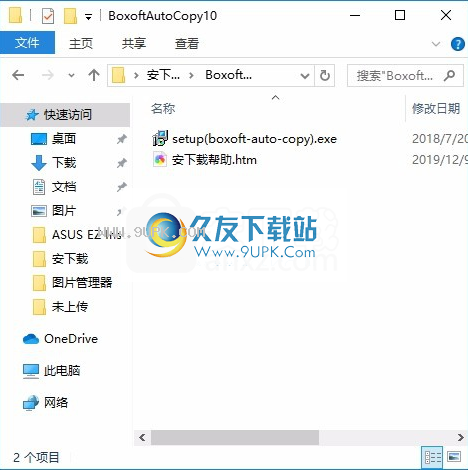
2.只需使用解压功能打开压缩包,双击主程序进行安装,弹出程序安装界面
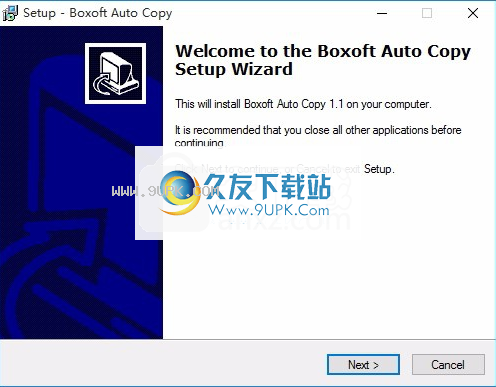
3.同意协议条款,然后继续安装应用程序,并单击同意按钮
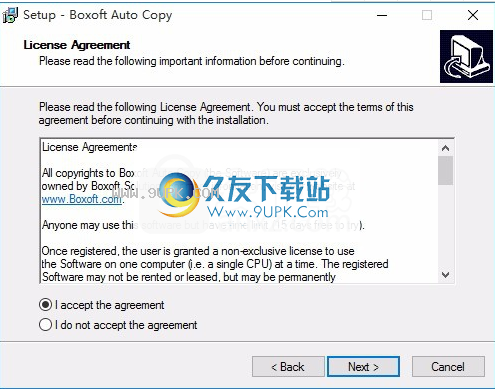
4.您可以单击“浏览”按钮,根据需要更改应用程序的安装路径。
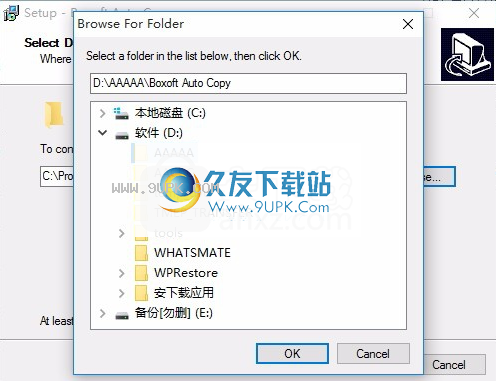
5.是否可以根据用户需求创建桌面快捷方式。

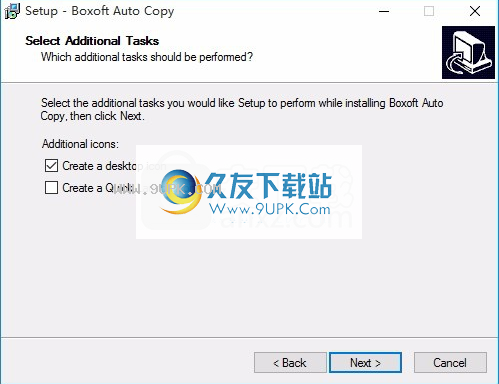
6.现在准备安装主程序,单击安装按钮开始安装。
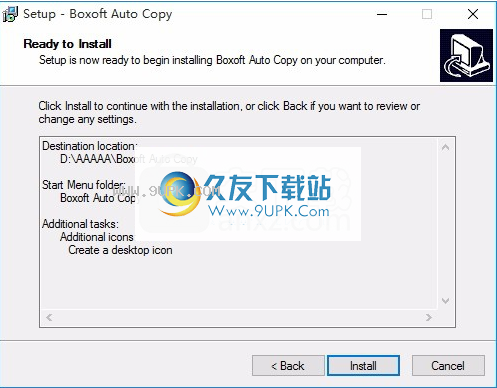
7.弹出应用安装进度条的加载界面,等待加载完成
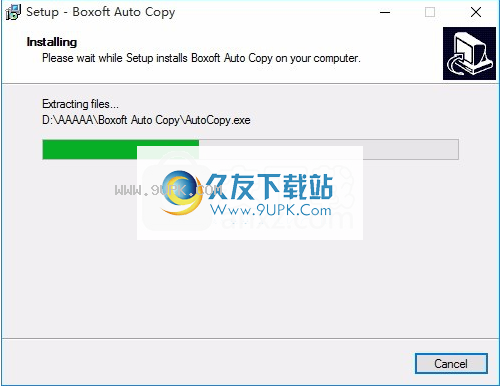
8.根据提示点击“安装”,弹出程序安装完成界面,点击“完成”按钮。
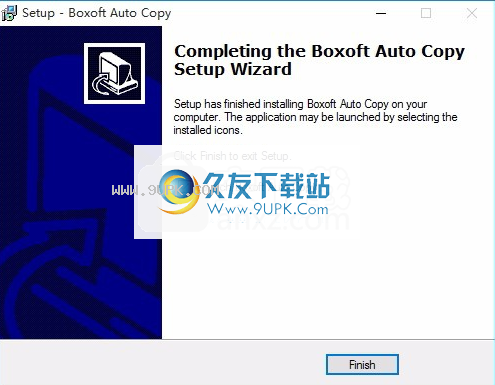
软件特色:
易于设置的向导自动备份,灵活的计划选项以未压缩模式复制打开的(正在使用的)文件
Unicode字符支持、恢复选项、增强的压缩(最高256位AES加密)
轻松更改所有配置文件的驱动器号,并在运行前预览配置文件活动
要恢复操作,请从文件菜单中选择恢复。
如果不解除挂起,下次启动Windows时,自动复制将恢复运行。